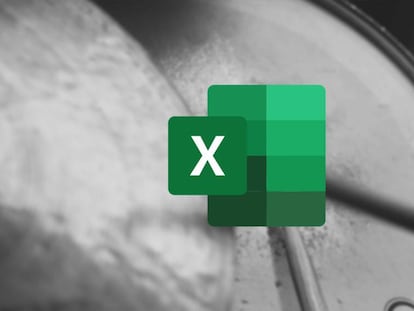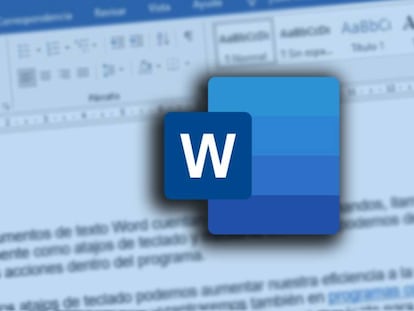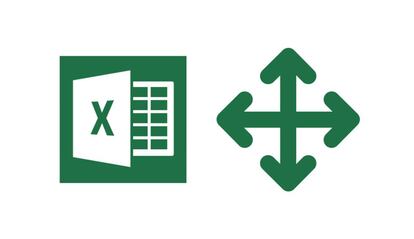
Para que domines Microsoft Excel, vamos a mostrarte un pequeño truco que te será de gran ayuda a la hora de trabajar con grandes documentos y muchos datos. Consiste en mover las columnas fácilmente o incluso moverlas entre otras columnas ya establecidas.
De una forma sencilla y rápida te ahorraras tener que seleccionar toda la columna para después moverlo. Este sencillo truco te permitirá ser mucho más productivo en tu día a día de lo que lo eres hasta ahora.
Cómo mover las columnas fácilmente
En primer lugar debemos abrir nuestro documento de Excel, no importa la versión que utilicemos, pues este truco lleva vigente varios años y seguramente podamos utilizarlo sin mayor problema.
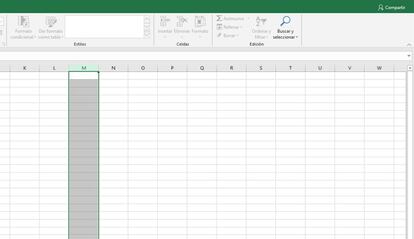
Después tendremos que marcar una de las columnas existentes, no importa cuál sea. Para seleccionarla por completo tendremos que pulsar sobre el encabezado y al instante veremos como tenemos toda la columna marcada.
Con el cursor tendremos que colocarnos entre el encabezado y el primero de los datos, hasta que como podéis ver en la imagen, aparezcan las flechas de movimiento. Desde este punto podremos arrastrar la columna completa hasta la cual nosotros deseamos.
Si la movemos a una columna que ya incluye datos, nos preguntará mediante un cuadro de diálogo si queremos realmente reemplazar estos datos.
Mover columnas a otras posiciones
El proceso para llevar a cabo este movimiento entre otras columnas es sencillo y nos permitirá no tener que perder alguno de los datos, como sí ocurre con el anterior consejo.
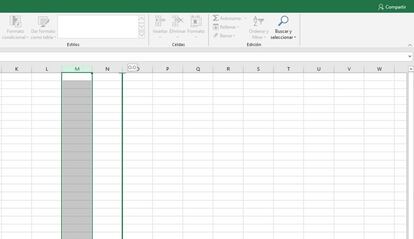
Para comenzar tendremos que volver a seleccionar el encabezado en cuestión, permitiéndonos ahora ver toda la columna seleccionada.
A continuación hacemos igual que antes, arrastramos el cursor entre el encabezado y el primer dato, hasta que podamos ver el curo de movimiento.
Esta vez pulsaremos la tecla “Mayús” mientras movemos la columna al lugar que deseamos.
En este movimiento podréis ver como la nueva posición toma el nombre que se asemeja a “T : T” permitiéndonos saber la posición que ocupará una vez soltemos el cursor en el lugar que hemos escogido.
Con estos sencillos pasos podrás dominar un poco más el completo programa Microsoft Excel, haciendo que tus documentos cobren vida más fácilmente y no tengas que ir dato a dato para corregir un archivo.